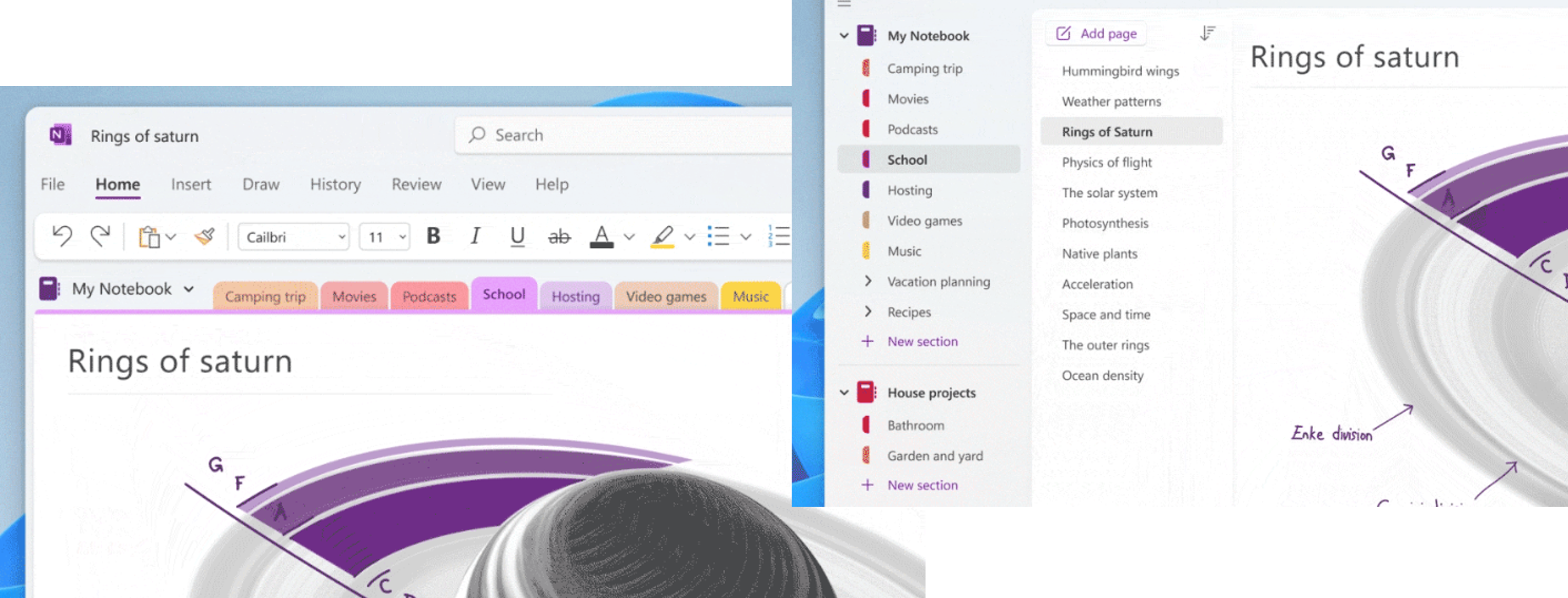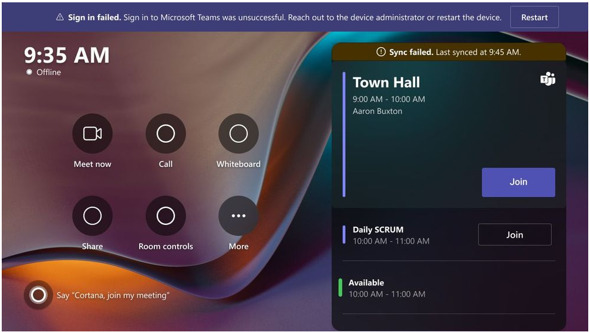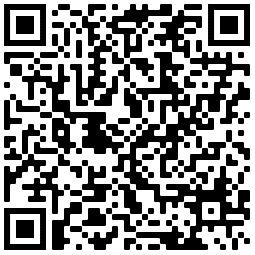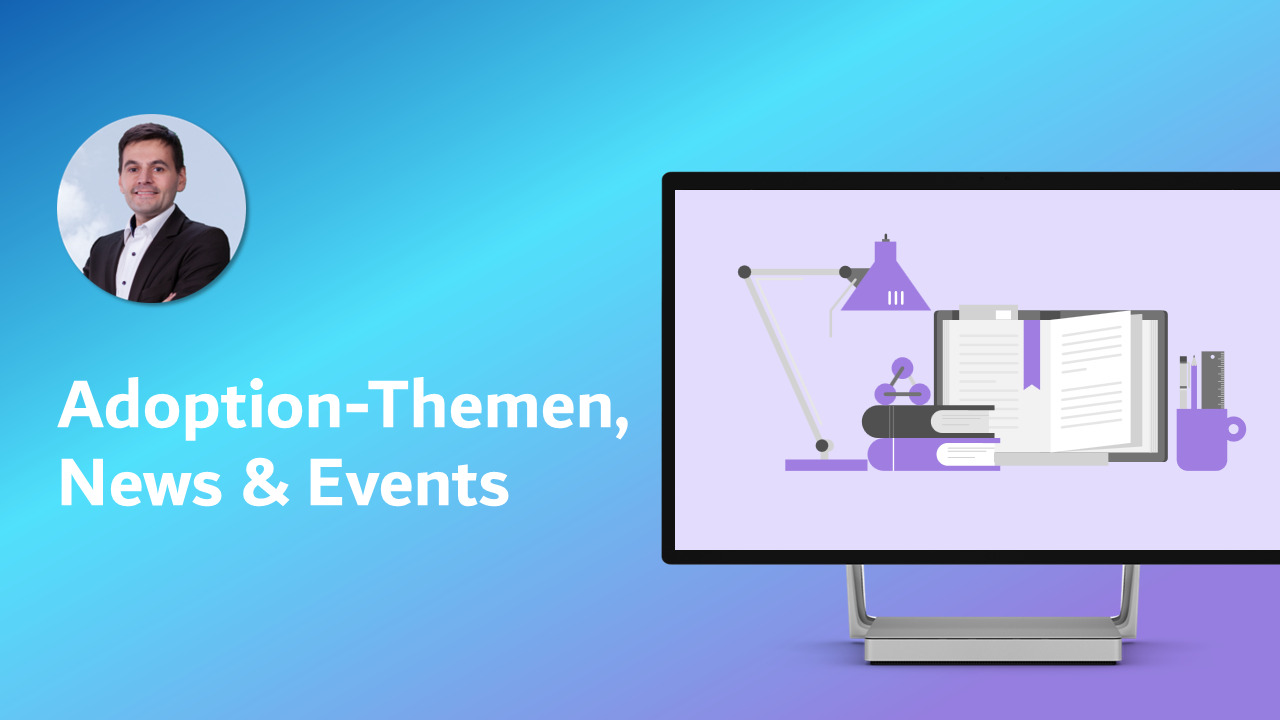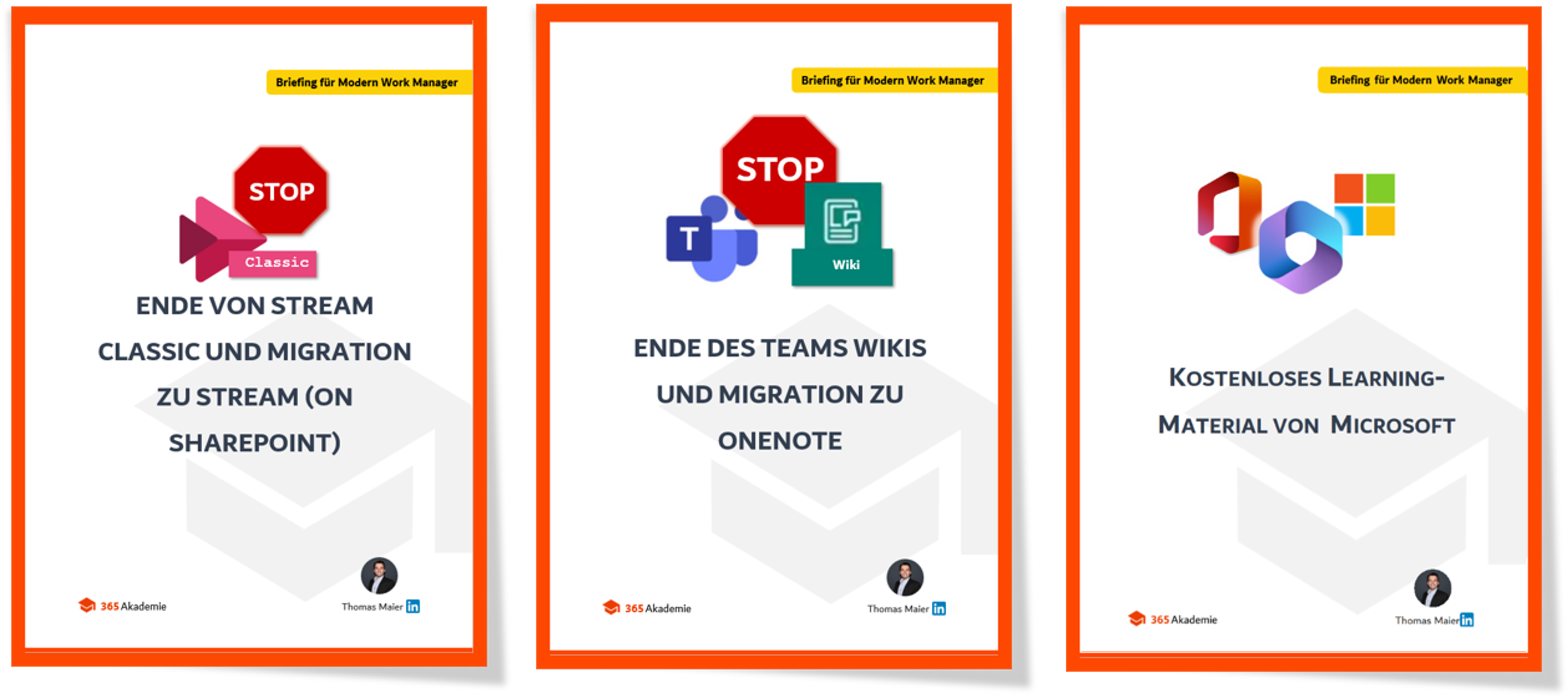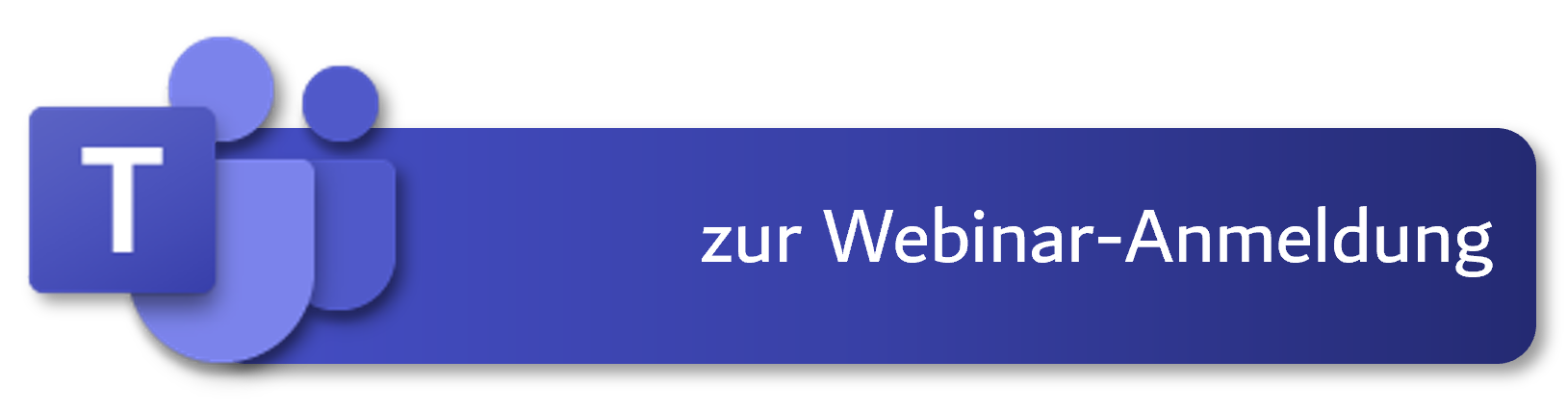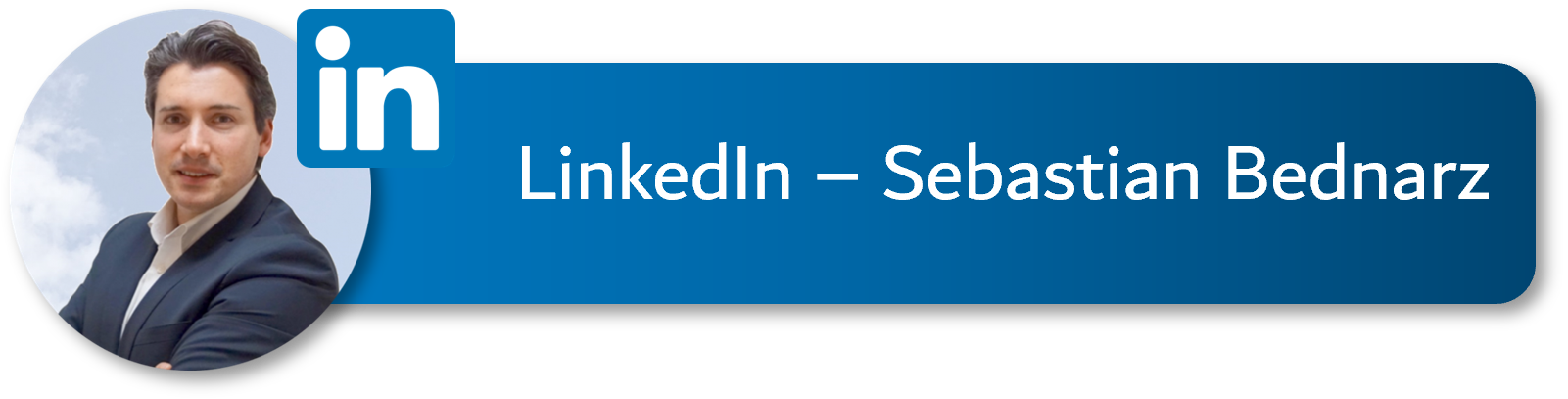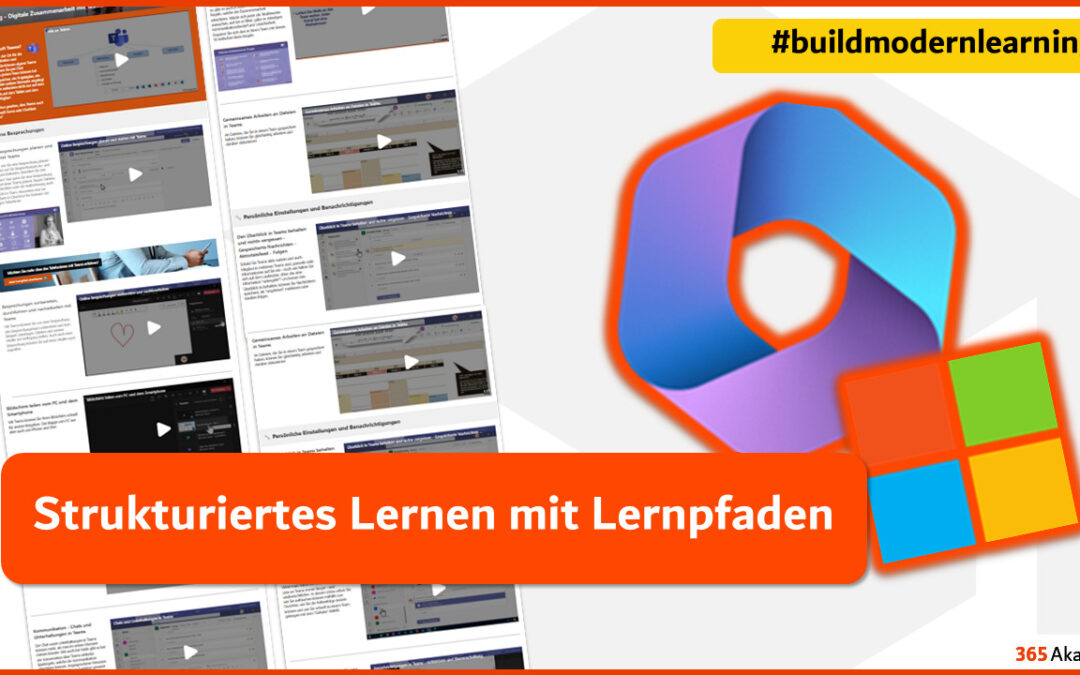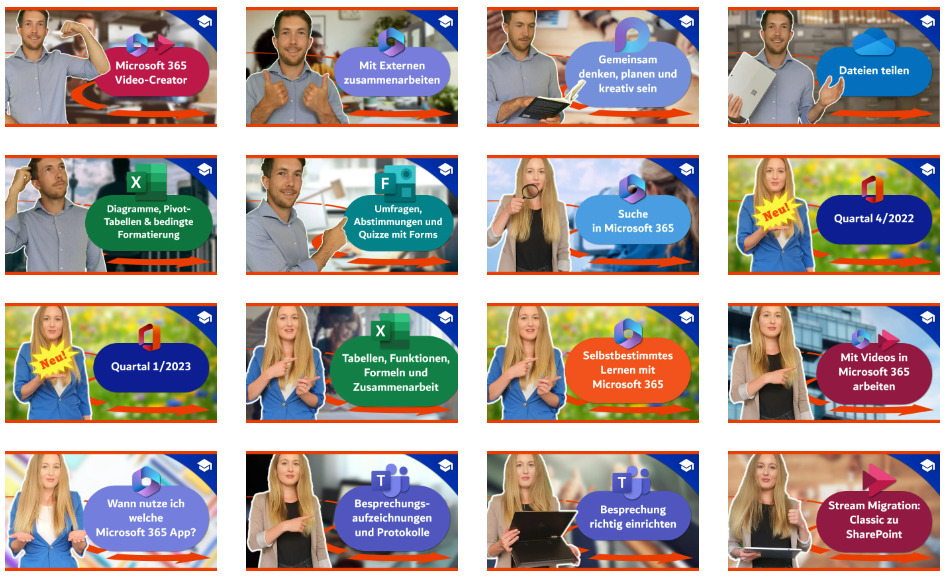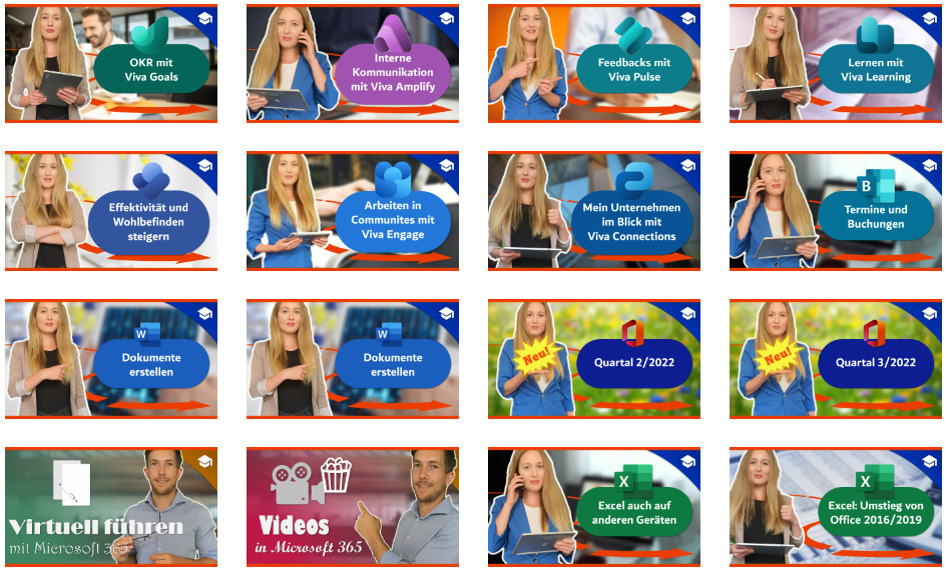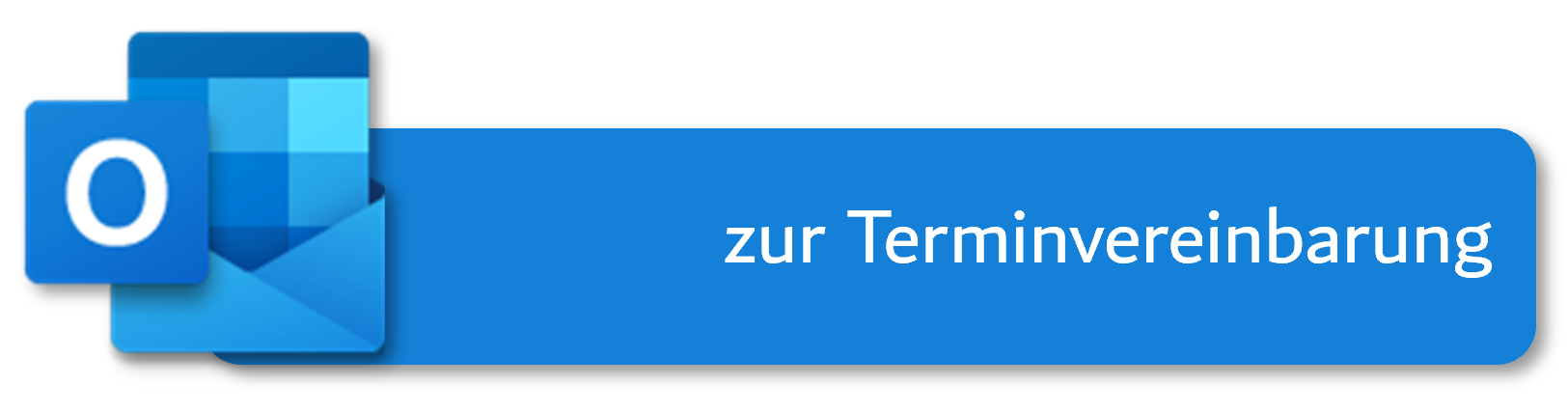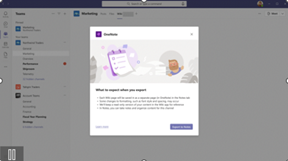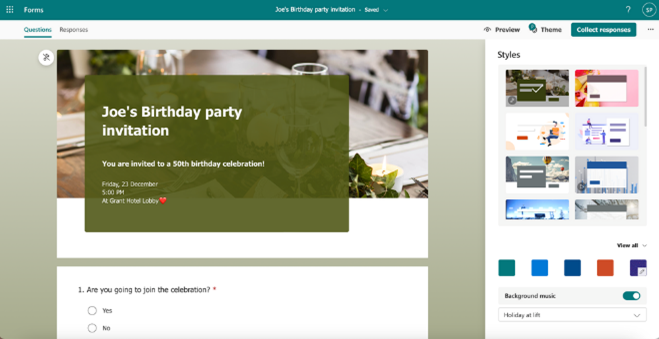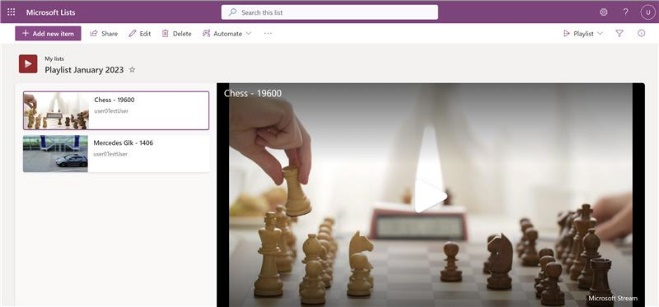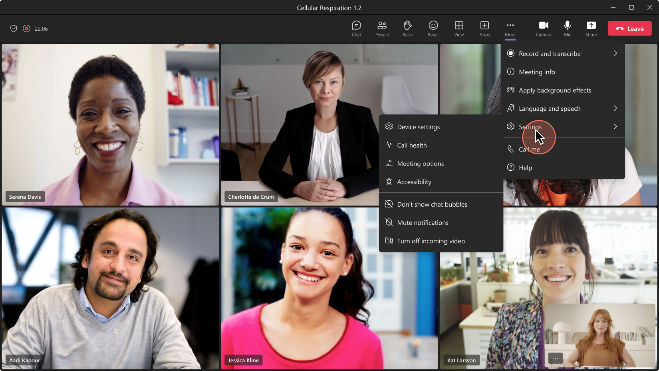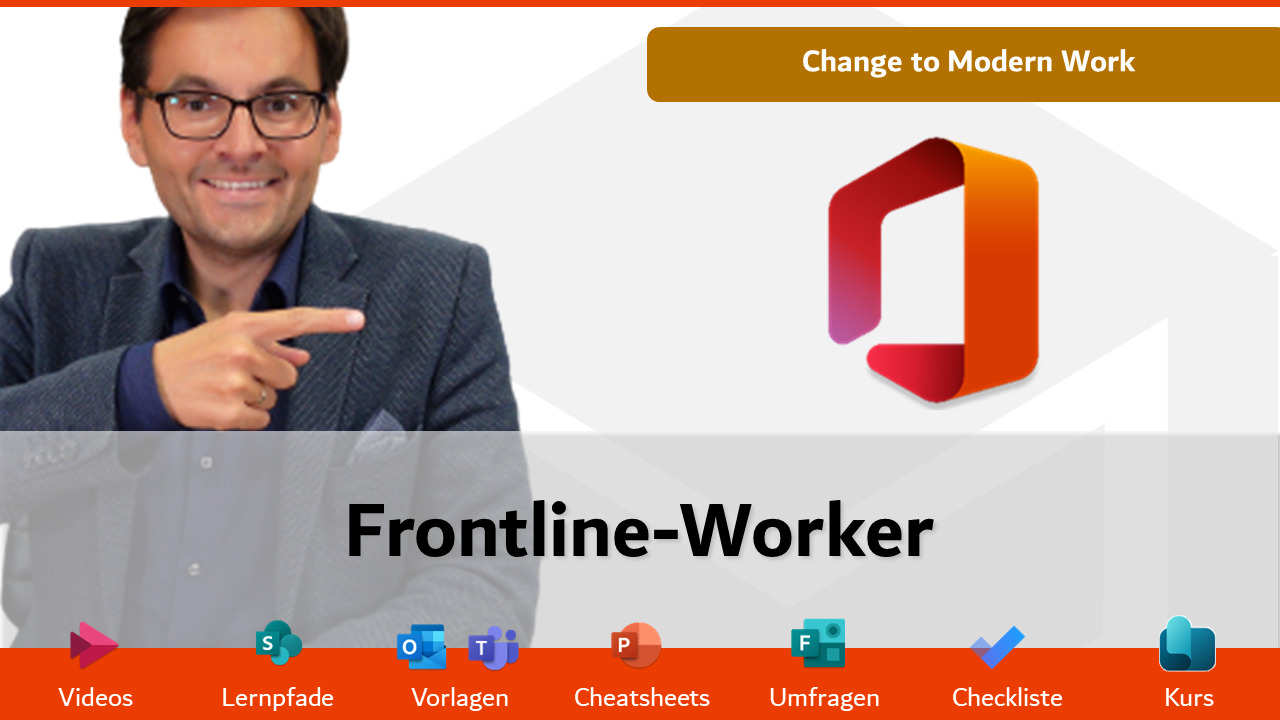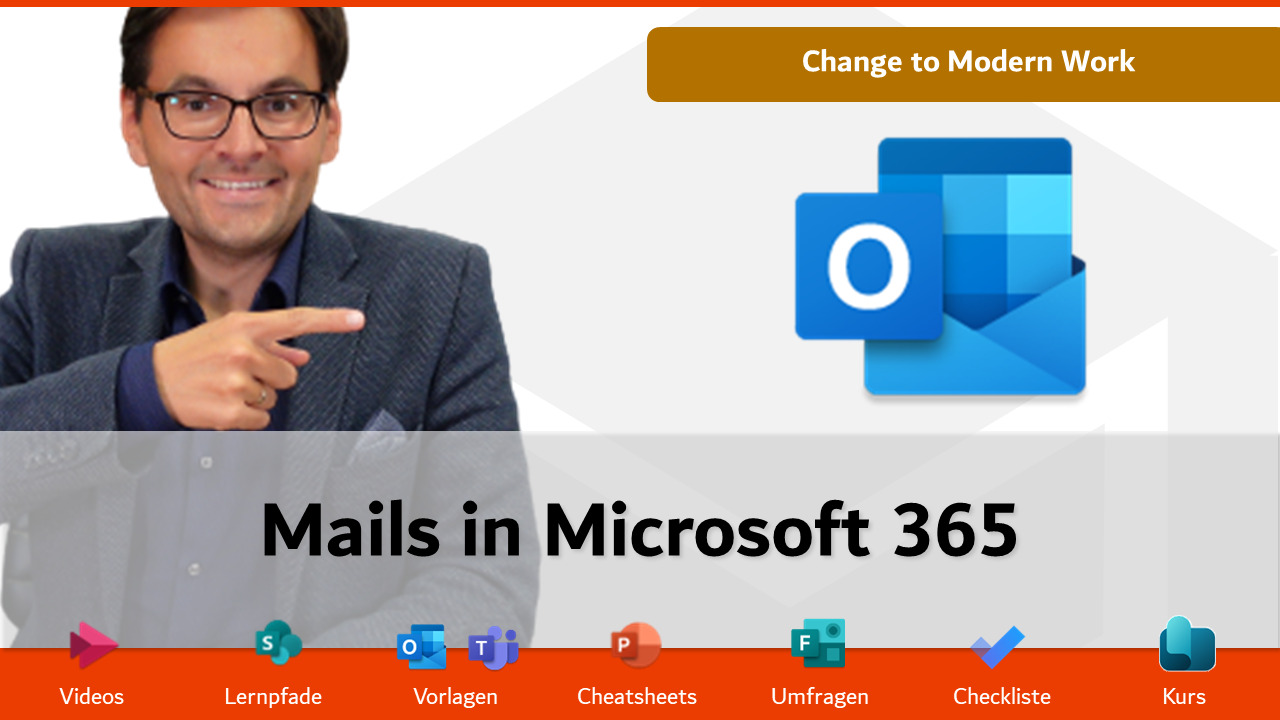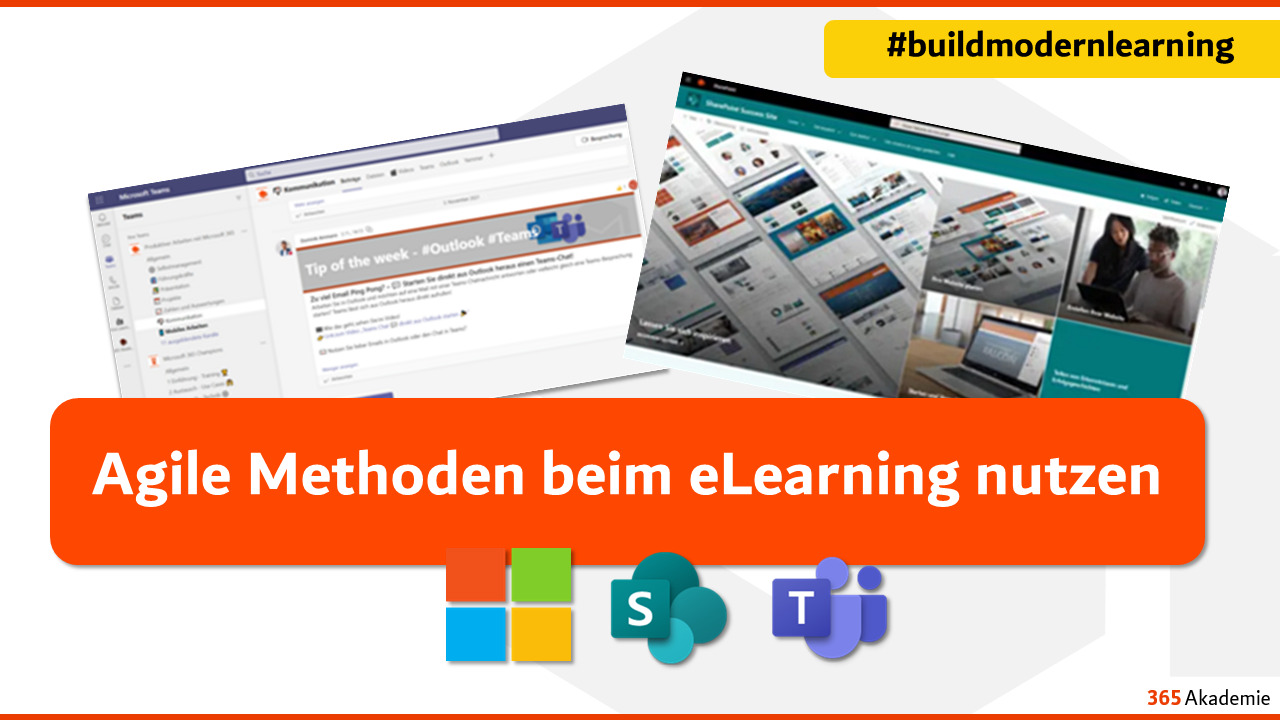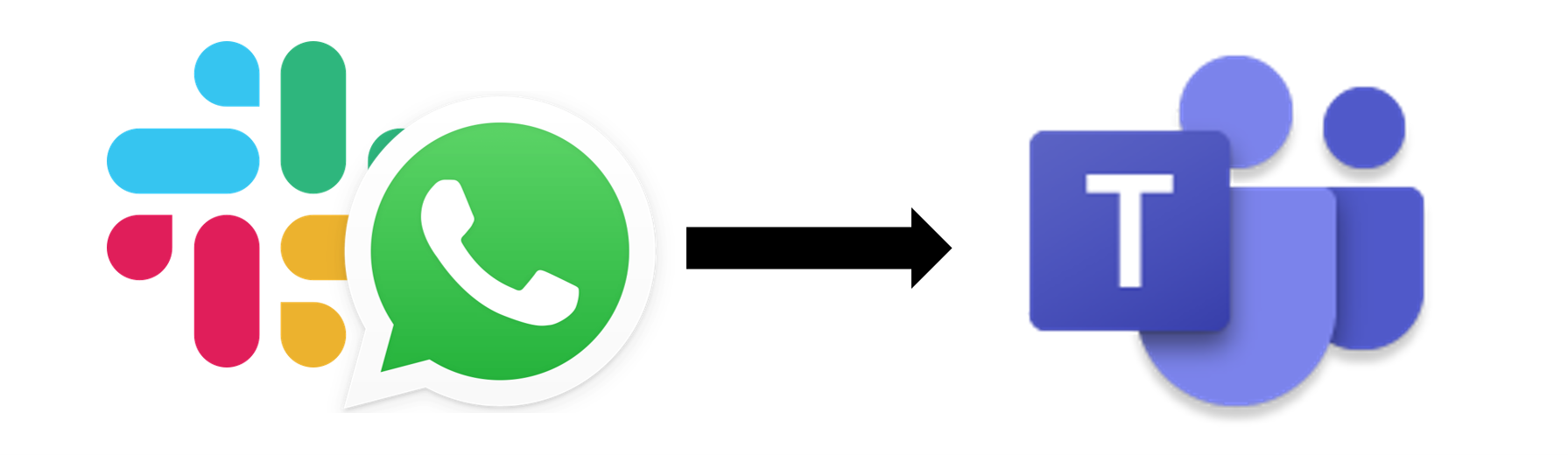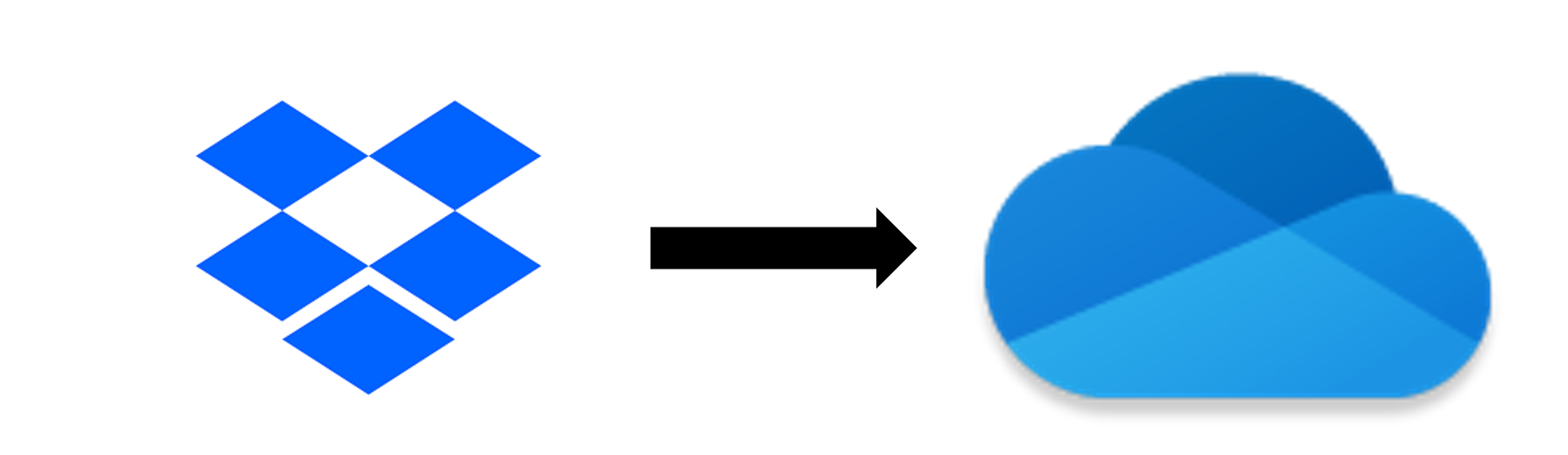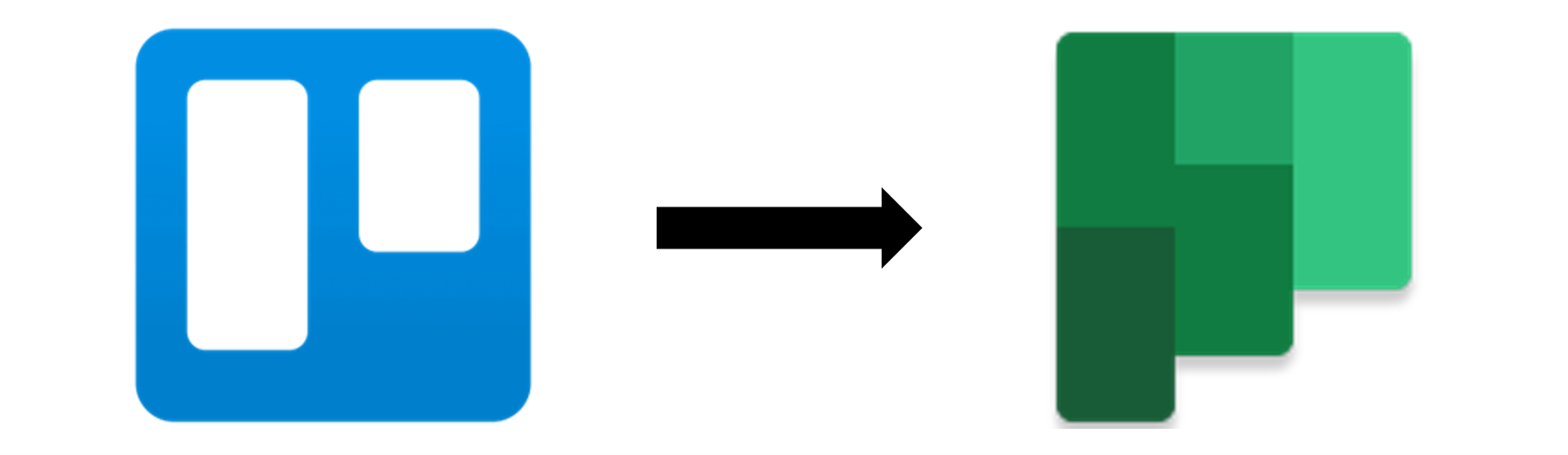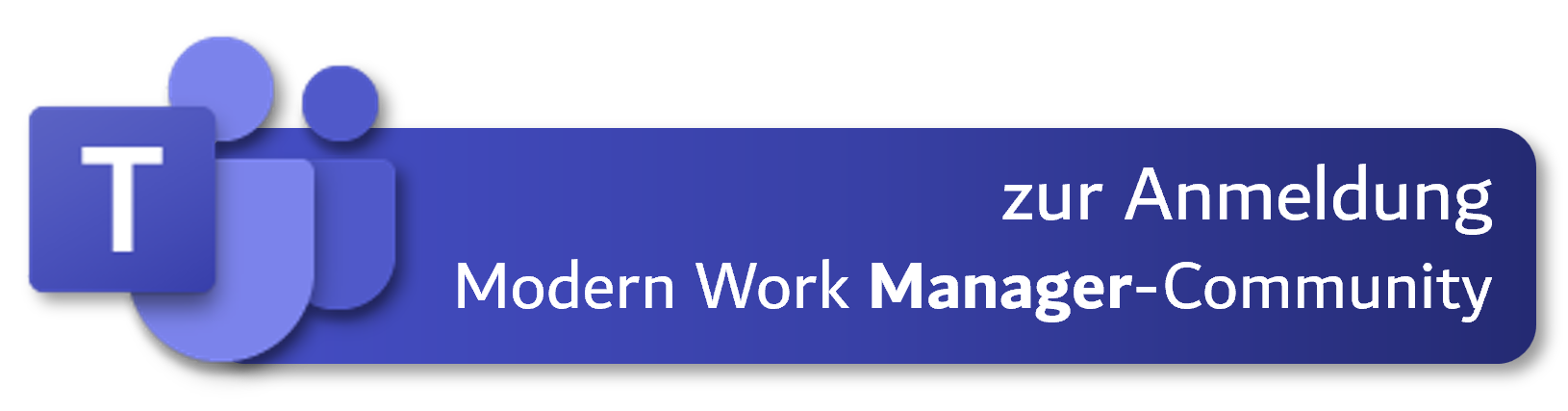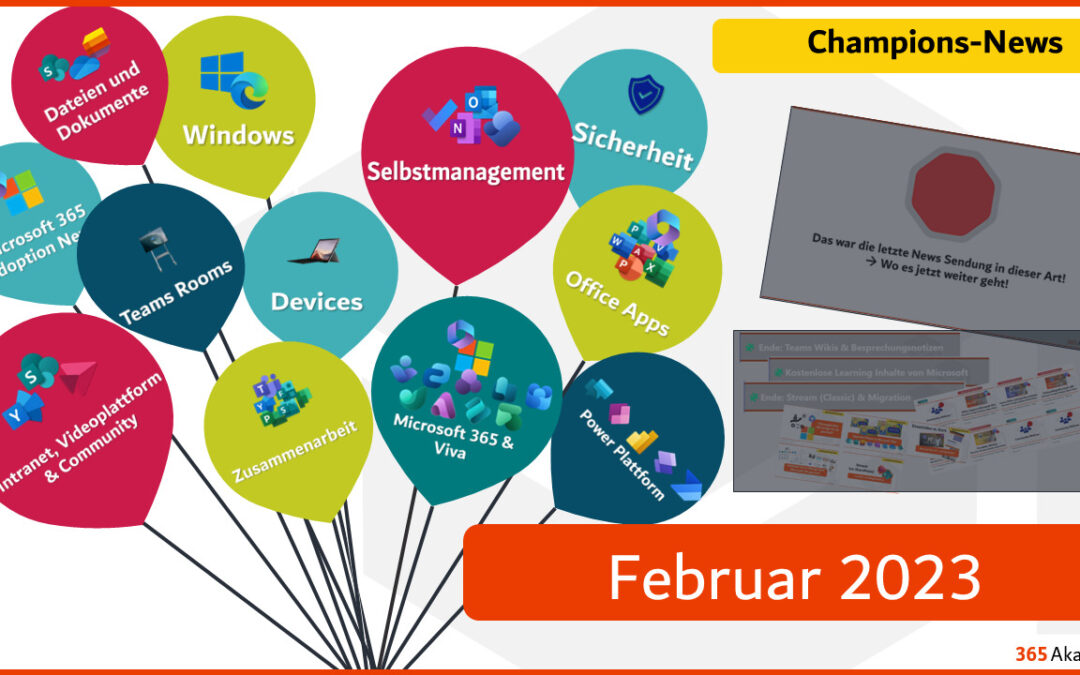
📣 Microsoft 365 – Neuigkeiten im Februar
Die Neuigkeiten von Microsoft 365 im Februar 2023
Wir haben wieder alle Neuigkeiten rund um Microsoft 365 und dem modernen Arbeitsplatz in dieser Aufzeichnung unserer Live-Session im Februar für dich zusammengefasst!
Highlight der News-Sendung
Unser Highlight dieser Februar News-Sendung war eine Ankündigung in eigener Sache. Das war nun die letzte News-Sendung dieser Art. Wenn ihr mehr über die Hintergründe und vorallem wie es nun weitergeht wissen möchten, finden Sie diese Informationen hier zusammengefasst: Das Ende der News-Sendung – Relaunch: News Sendung für Modern Work Manager – 365 Akademie.
Ein weiteres Highlight war die Ankündigung, dass nun eine neue Option im Menü „Exportieren“ für Microsoft-Listen hinzu gefügt wird: Der Export nach Power BI. Mit diesem Feature können Benutzer einfach und schnell ein Dataset basierend auf ihrer Liste im Power BI-Dienst in der Umgebung ihrer Wahl erstellen. Datasets sind Datenquellen, die für die Berichterstellung und Visualisierung in Power BI bereit sind.
Diese Nachricht ist mit Microsoft 365 Roadmap ID 117379 verknüpft und wird wahrscheinlich Mitte Februar 2023 beginnen.
🕑 Hier finden Sie die Zeitmarken:
00:20 Community Experten
00:32 Ankündigung der letzten News-Sendung
06:15 Veranstaltungen und Events
07:05 Microsoft 365 Adoption News
09:00 Power Plattform
18:11 Microsoft 365 & Viva
24:41 Microsoft 365: Selbstmanagement
25:43 Microsoft 365: Dateien und Dokumente
29:29 Microsoft 365: Intranet, Videoplattform & Community
32:55 Microsoft 365: Office Apps
34:45 Microsoft 365: Zusammenarbeit
44:42 Teams Rooms
45:02 Feedback & Modern Work Talk
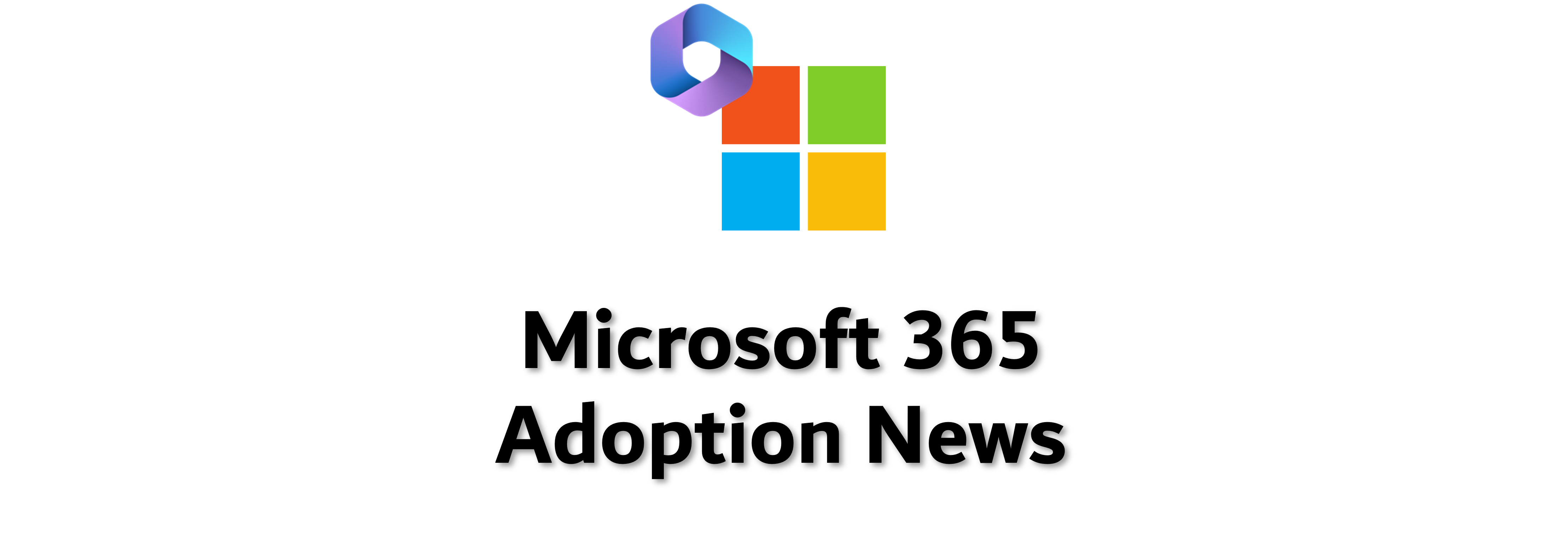
Microsoft 365 Adoption News
- Diskutiert in der Modern Work Community
- Neue Webinare
- Neue Artikel

Power BI
Power Apps
Power Automate
- Sequentielle Genehmigungen
- Weitere Release Wave Features
Power Pages
Power Fx
- Power Fx in authoring canvas
AI Builder
- Release Wave 1 2023 Features
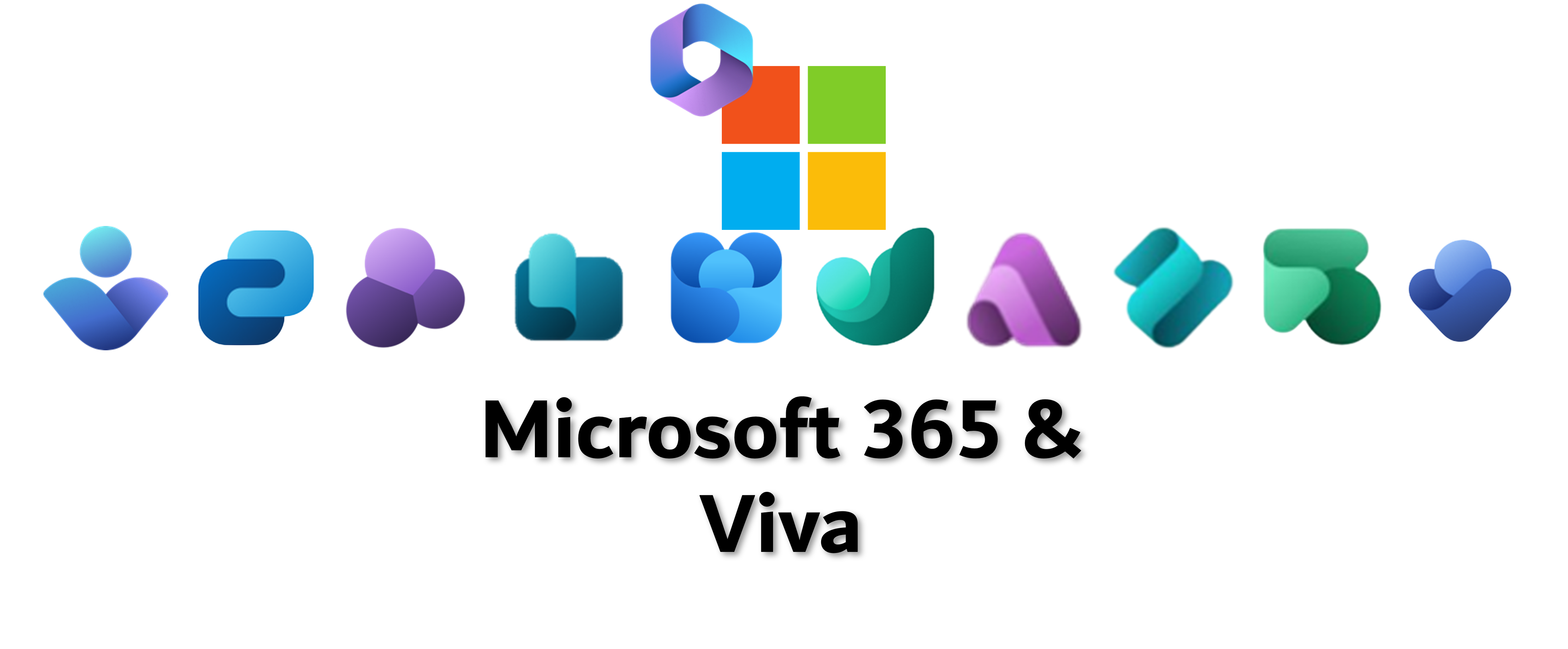
Microsoft
Viva Insights
- Viva Topics in Yammer/ Viva Engage
- Updates für Viva Insights-Teams und Web-App
- Vorschläge für Vorbereitungszeit
- Praise in der Profil-Karte in Teams and Outlook
- Neue Viva Engage Admin-Erfahrung
- Beste Antwort badges in Microsoft Viva
Viva Topics
Viva Goals
- „Projekte“ in Viva Goals wird zu „Initiativen“
- Microsoft Planner Integration für Viva Goals nun verfügbar
- Vollständige Integration in Teams
- Neue Ansichten in Viva Goals
- Goals Bulk OKR Import
- Goals Audit Logs
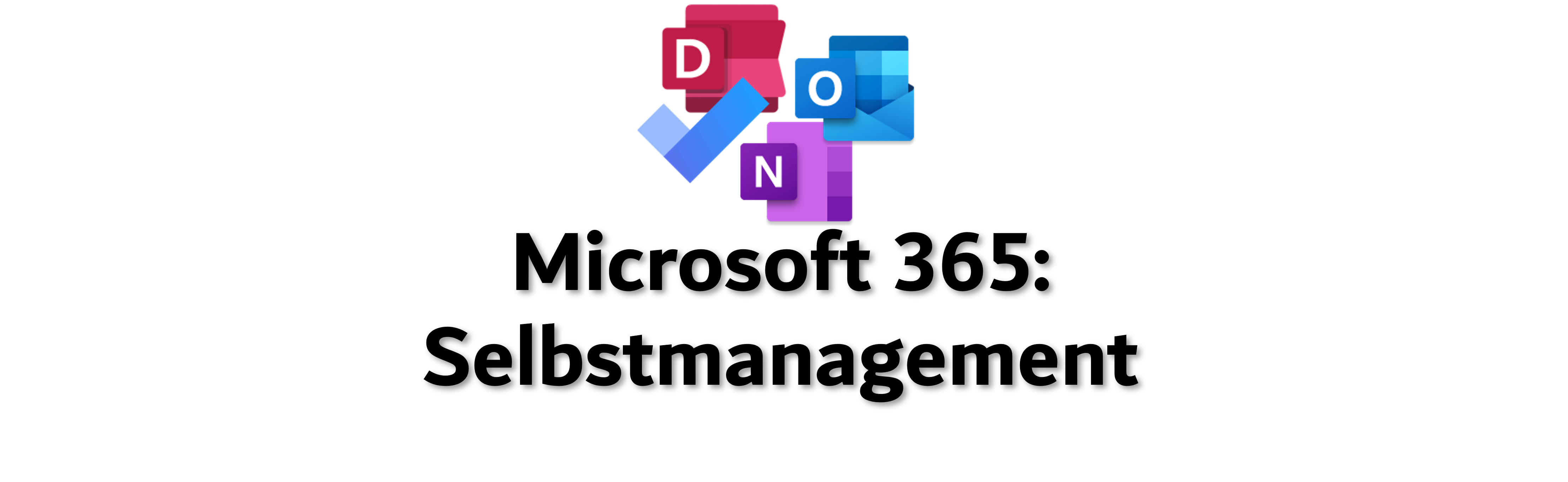
OneNote
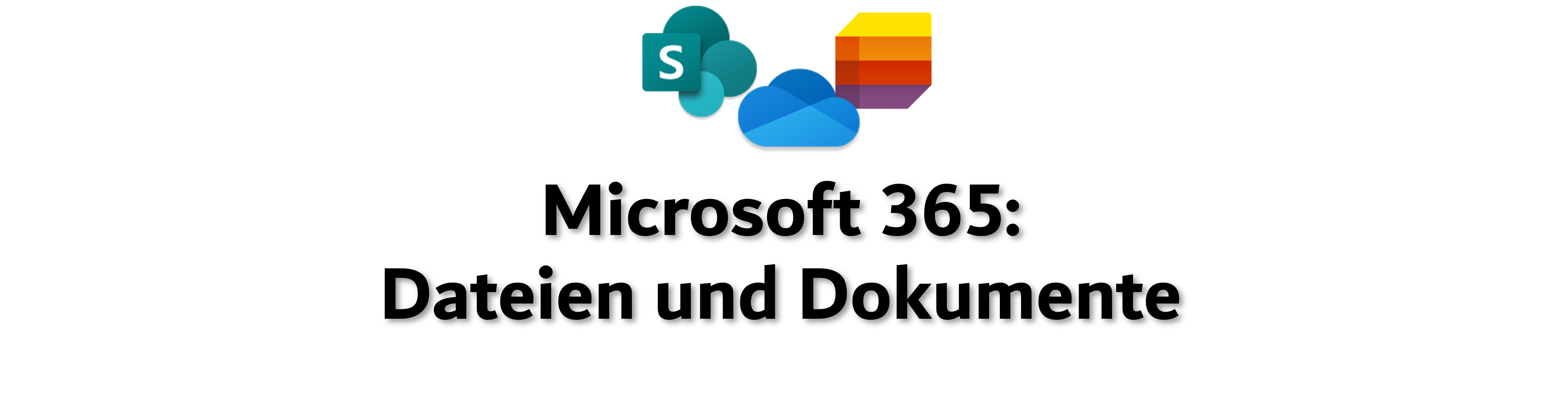
SharePoint
OneDrive
- Updated Files On-Demand Settings on Windows
- Introducing OneDrive Home, the New Landing Experience
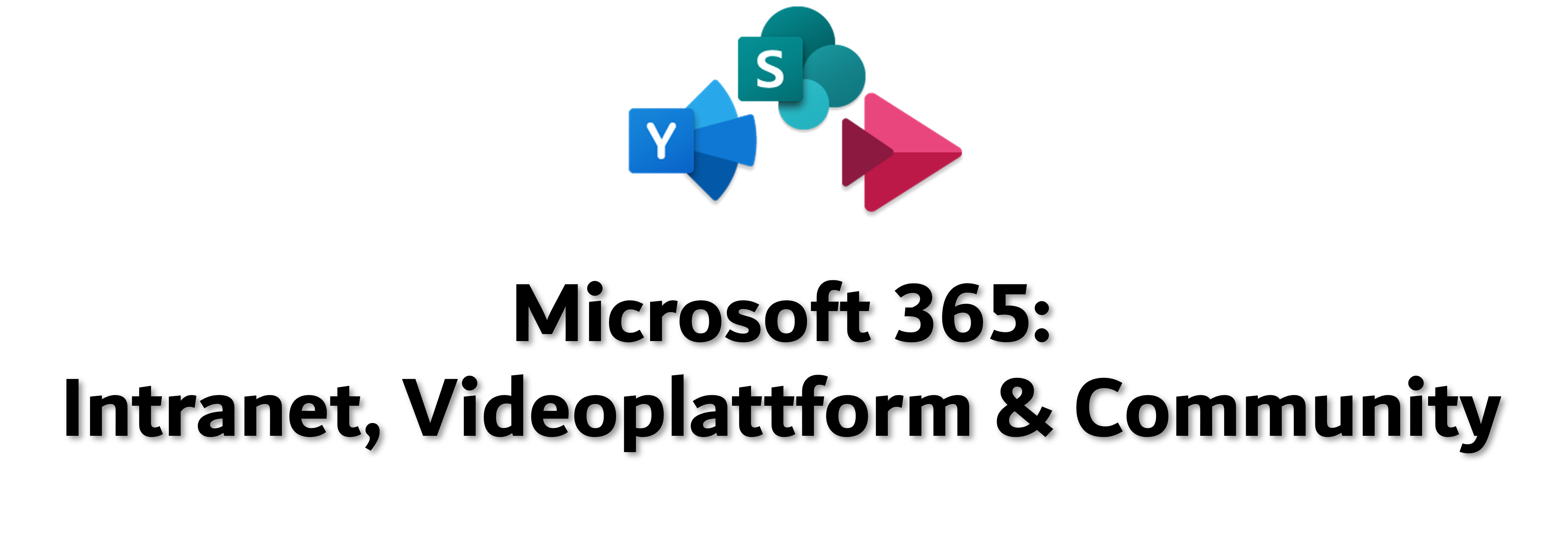
Stream
- Video Analyse
- Wiedergabelisten
- Ende der alten Steam (classic) Live Events zum 15. Sept 2023
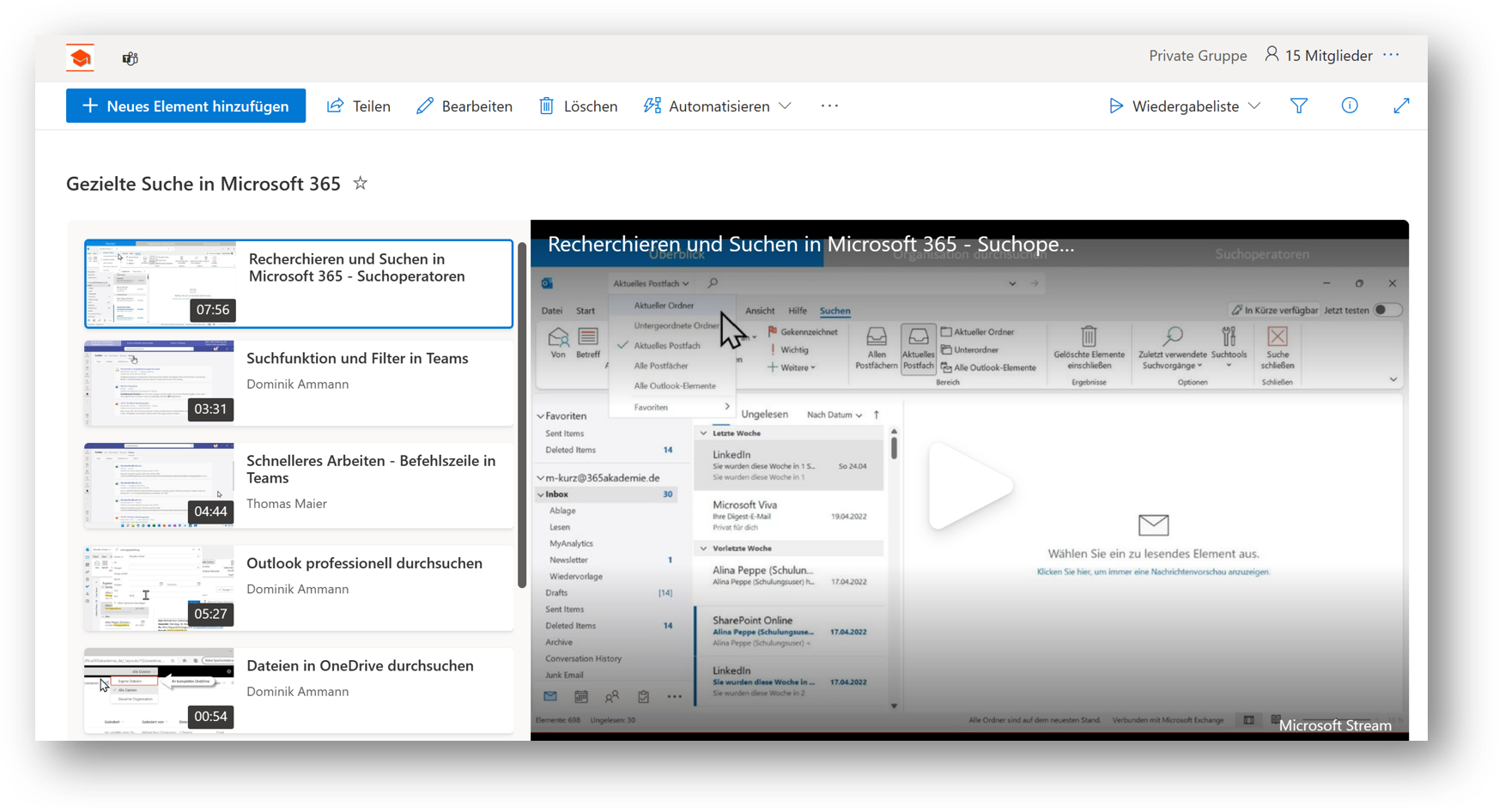
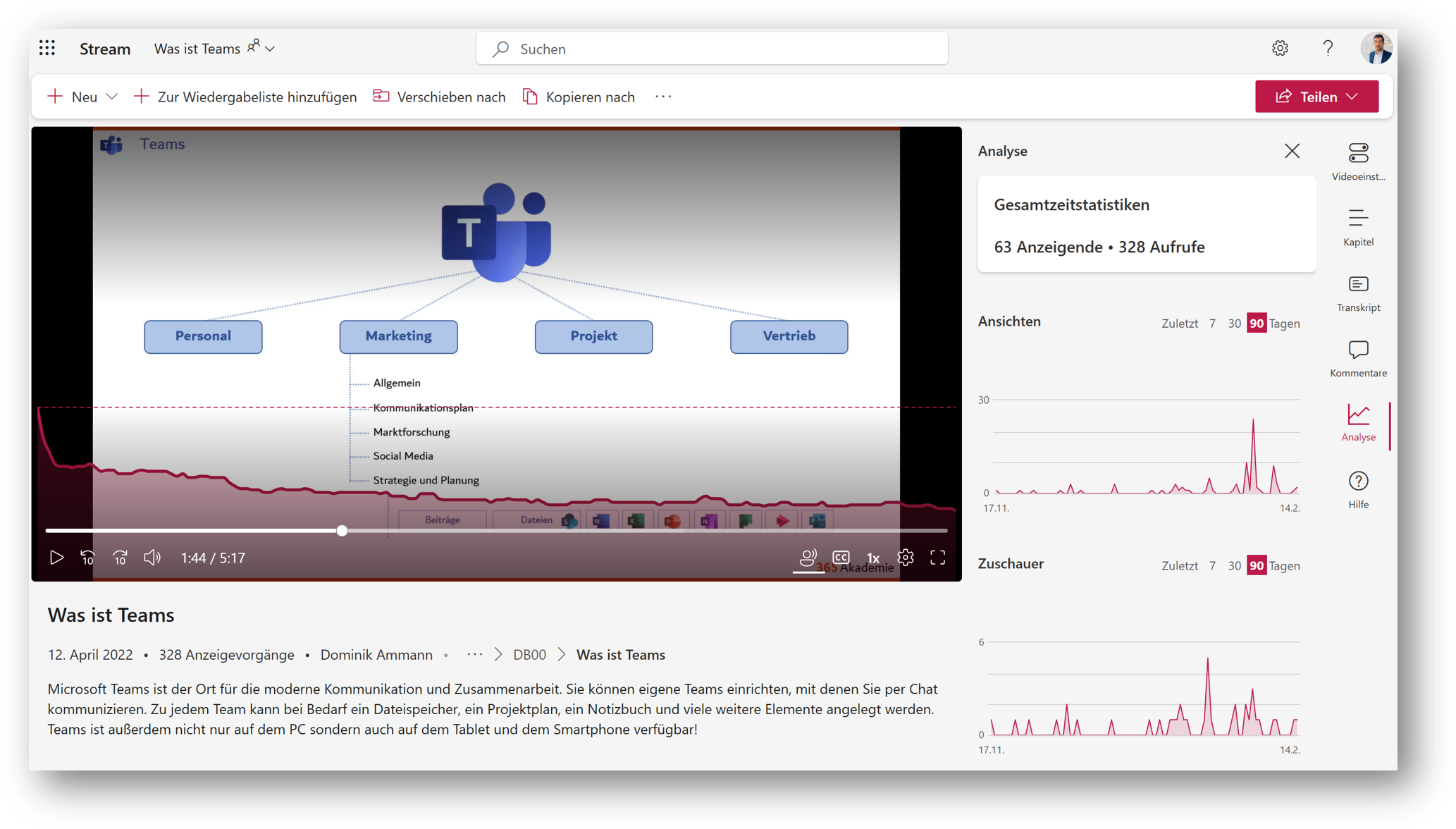
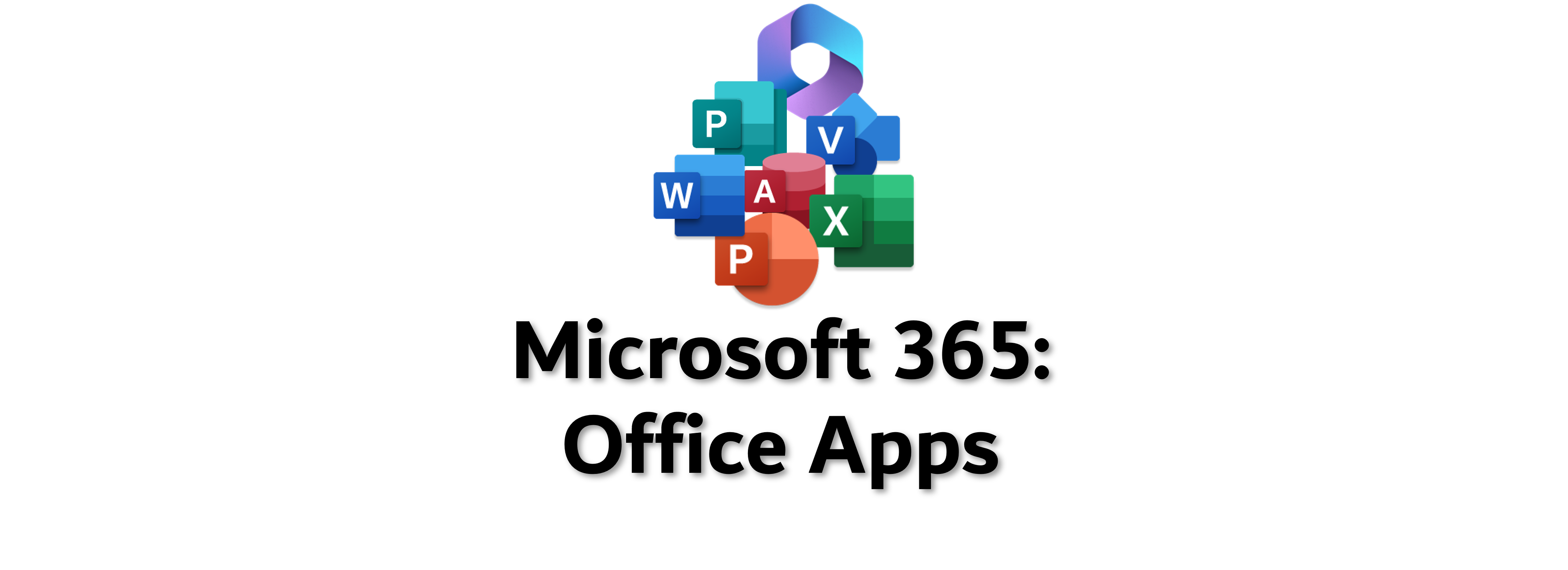
PowerPoint
- Video-Untertitel in PowerPoint Live (vtt)
Visio
- Visio kommt zu Teams
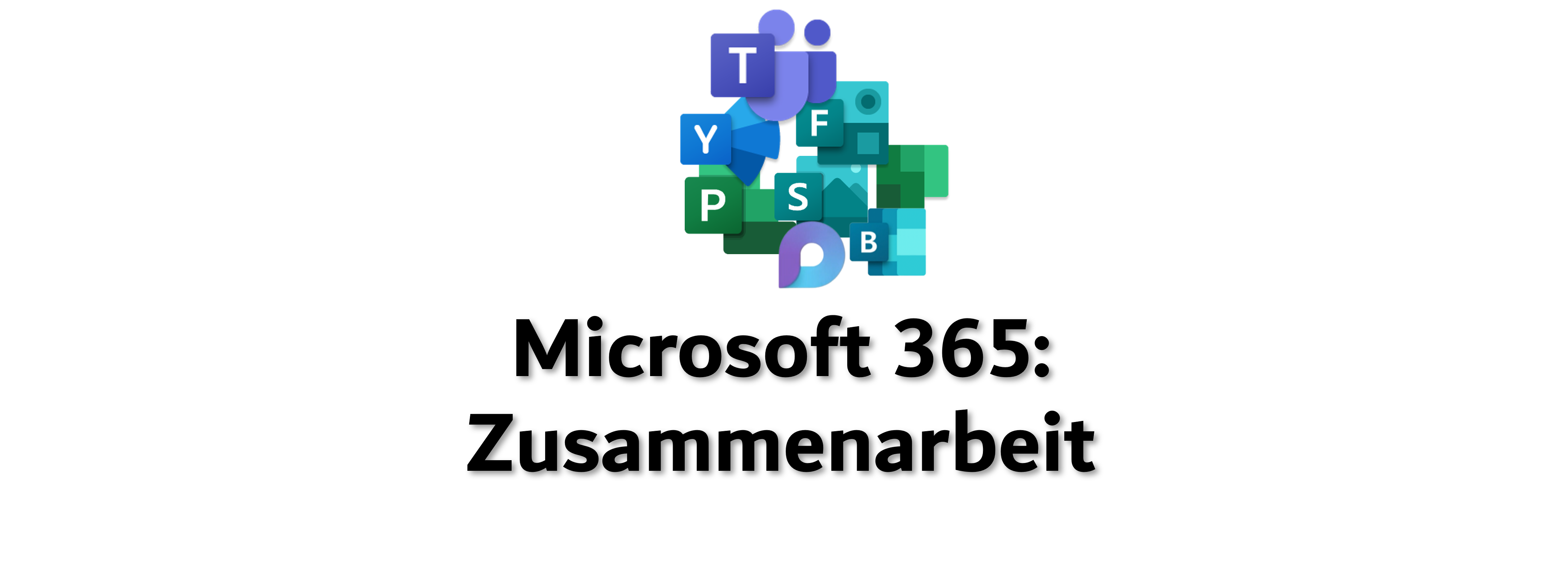
Whiteboard
Teams
- Connectoren abgekündigt
- Verbesserte Toolbar in Meetings
- Vollständige Chat-Unterhaltung in den Suchergebnissen
- Roadmap – Was kommt in Kürze noch?